בעת התקנת מערכת ההפעלה MS Windows, הרחבות של קבצים ידועים מוסתרות. סיומת קובץ היא תכונה המסייעת למערכת ההפעלה ולמשתמש לדעת עם איזו תוכנית לפתוח את הקובץ. אילו צעדים יש לנקוט כדי לברר את סיומת הקובץ?
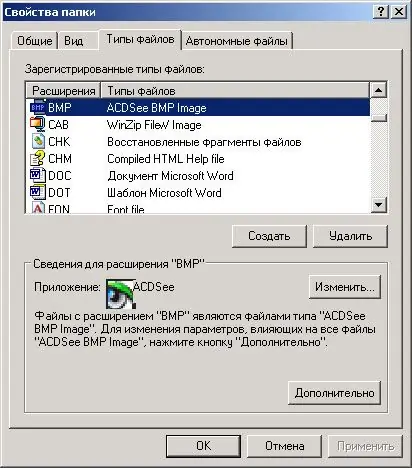
נחוץ
מחשב, מערכת הפעלה Windows, תוכנת צד שלישי, במידת הצורך
הוראות
שלב 1
הפעל את המחשב האישי וטען את מערכת ההפעלה אם הוא עדיין לא נטען. בפינה השמאלית התחתונה נמצא כפתור התחל. לחץ עליו באמצעות כפתור העכבר השמאלי (לחיצה אחת) - יופיע תפריט בו בחר את הפריט "לוח הבקרה" ולחץ לחיצה כפולה על כפתור העכבר השמאלי.
שלב 2
מצא ובחר אפשרויות תיקיה. אם לוח הבקרה אינו מוצג בצורה סטנדרטית, אז משמאל עליכם ללחוץ על הפריט "תצוגה בצורה סטנדרטית" ובחרו שוב ב"אפשרויות תיקייה ". תיפתח תיבת דו-שיח עם אותו שם. עבור לכרטיסייה "תצוגה" ובחלון "אפשרויות מתקדמות" מצא את הפריט "הסתר סיומות רשומות לסוגי קבצים רשומים". בטל את הסימון בתיבה על ידי לחיצה פעם אחת באמצעות לחצן העכבר השמאלי.
שלב 3
לאחר ההסרה, כדי להחיל את השינויים על כל התיקיות, עליך ללחוץ על כפתור "החל על כל התיקיות". ואז "החל" ואשר את כל השינויים על ידי לחיצה על כפתור "אישור".
שלב 4
אם קשה לבצע את שני השלבים הראשונים, יש אפשרות חלופית כדי לברר את סיומת הקובץ. עליכם לפתוח את "המחשב שלי", לבחור בפריט התפריט "כלים" -> "אפשרויות תיקייה". לאחר מכן בצע את השלבים המתוארים בשלב 3. תוכל גם להשתמש בתוכניות של צד שלישי כדי לקבוע את סיומת הקובץ שתאפשר לך לבצע את אותה קבוצת פעולות.






